Mağaza Kredi bakiyemi ve geçerli sona erme tarihlerini bulma
GoDaddy satın alımları için ne kadar Mağaza İçi Kredi başvurusu yapmanız gerektiğini ve / veya bu kredilerin süresi dolduğunda?
- GoDaddy hesabınıza gidin Ödeme Yöntemleri sayfası. Oturum açmanız istenebilir.
Mağaza Kredisi bakiyeniz varsa veya olduysa, Ödeme yöntemi olarak Mağaza Kredisi listelenir.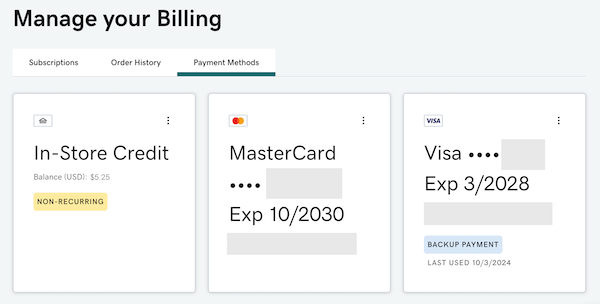
Mevcut bakiyeniz gösterilir. Birden fazla para biriminde kullanılabilir bir bakiyeniz varsa, her bir para biriminde saklanan tutarı görüntüleriz. - Mağaza Kredisi kutusunda şunu seçin:
 bu seçenekler için:
bu seçenekler için:
- İşlem Geçmişini Görüntüle : Sizi Sipariş Geçmişi sayfanıza yönlendireceğiz. Mağazada Krediler de dahil olmak üzere kayıtlı ödeme yöntemlerinizden herhangi birine faturalandırılan ücretleri aramak için filtreleri kullanın.
- İndirme Etkinliği : Eklenen bakiye, kullanılan bakiye ve geçerli sona erme tarihleri veya sona erme etkinlikleri dahil olmak üzere Mağaza Kredi etkinliğinizi görüntüleriz.
- Bu zaman dilimindeki etkinliği görüntülemek için bir tarih aralığı seçin. Hesabınızın tam geçmişini görmek için başlangıç tarihini hesabınızı oluşturduğunuz tarihe ve bitiş tarihini bugünün tarihine ayarlayın.
- Başlangıç bakiyenizi, seçilen zaman dilimindeki etkinliği, varsa sona erme tarihini ve kapanış bakiyenizi içeren bir .csv dosyası oluşturmak için İndir seçeneğini belirleyin. Sona Erme Tarihi sütunu geçerli sona erme tarihlerini gösterir. Fonların süresi dolduğunda, borç kaydını "Kredinin Sona Ermesi" gibi bir notla kaydederiz.
Daha fazla bilgi
- Mevcut herhangi bir Mağaza Kredisini ödeme işleminiz sırasında ödeme yöntemi olarak kullanabilirsiniz.
- Bir satın alma işlemi sırasında Mağaza Kredilerini nasıl uyguladığımız hakkında daha fazla bilgi edinmek için lütfen Evrensel Hizmet Koşullarımızın Mağaza Kredi Bakiyeleri bölümünü inceleyin.